
- •Табличный процессор Excel.
- •Назначение ms Excel и знакомство с его интерфейсом
- •Понятие книги, листов, структура книги и листа, управление книгами и листами
- •3. Ввод чисел, текста, даты или времени суток
- •Числа и текст в списке
- •Время суток.
- •Ввод чисел с фиксированным количеством десятичных разрядов или конечных нулей
- •Ввод и изменение одного и того же значения на нескольких листах
- •Автоматическое заполнение повторяющихся записей в столбце
- •Заполнение серии ячеек числами, датами либо другими элементами
- •Ввод одинаковых данных в разные рабочие листы
- •Ввод формул, работа с простыми арифметическими операторами и встроенными функциями
- •Использование опции автозаполнение, выделение определённой ячейки и диапазона
- •Понятие зависимой и влияющей ячейки, относительная и абсолютная адресация
- •Работа с мастером построения диаграмм и графиков
- •1. Построение диаграмм
- •2. Форматирование диаграммы
- •Создание списков
- •Работа со списками: упорядочивание и фильтрация данных списков Сортировка списков
- •Фильтрация списков
Создание списков
Выделите диапазон данных, из которых необходимо создать список.
ПРИМЕЧАНИЕ. Можно также выбрать диапазон ячеек, которые будут заданы в качестве списка, используя диалоговое окно Создание списка.
В меню Данные выберите пункт Список, а затем команду Создать список.
 Если
у выбранных данных есть заголовки,
установите флажок Список
с заголовками и
нажмите кнопку OK.
Если
у выбранных данных есть заголовки,
установите флажок Список
с заголовками и
нажмите кнопку OK.
Выбранный диапазон данных выделяется индикатором списка, а на панели инструментов Список становится доступной большая часть общих функциональных возможностей, связанных со списком.
ПРИМЕЧАНИЕ. Чтобы отобразить панель инструментов Список, в меню Вид выберите Панели инструментов и щелкните Список.
После
создания списка он будет выделен синей
границей. Кроме того, в каждый столбец
списка автоматически добавляется
раскрывающийся автофильтр, а вниз списка
помещается строка ввода. Если при помощи
кнопки Переключить
строку итогов ![]() панели
инструментов Список будет
добавлена строка итогов, то она будет
отображаться под строкой ввода.
панели
инструментов Список будет
добавлена строка итогов, то она будет
отображаться под строкой ввода.
При выборе ячейки, строки или столбца вне списка он становится неактивным. Неактивный список окружен синей границей, и для него не отображаются строка ввода и раскрывающиеся автофильтры.
ПРИМЕЧАНИЕ. Чтобы граница списка не отображалась, в меню Список выберите Скрывать границы неактивных списков.
Работа со списками: упорядочивание и фильтрация данных списков Сортировка списков
Сортировка или упорядочивание списков значительно облегчает поиск информации. После сортировки записи отображаются в порядке, определенном значениями столбцов (по алфавиту, по возрастанию/убыванию цены и пр.).
Сделайте небольшой список для тренировки.
Выделите его.
Нажмите кнопку "Сортировка и фильтр" на панели "Редактирование" ленты "Главная".
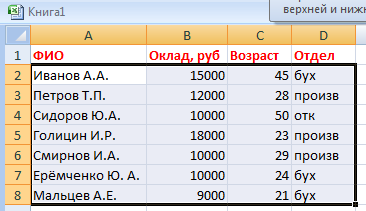
Выберите "Сортировка от А до Я". Наш список будет отсортирован по первому столбцу, т.е. по полю ФИО.
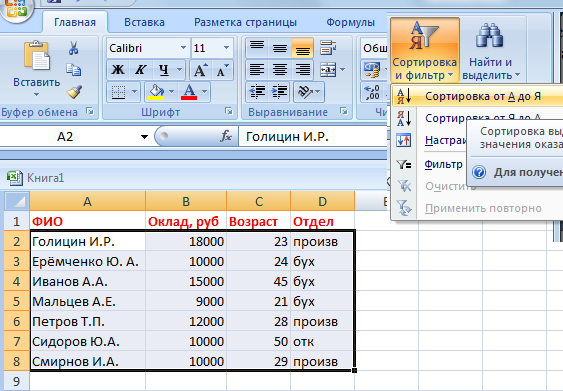
Если надо отсортировать поле нестандартным способом, то для этого предназначен пункт меню "Настраиваемый список.." выпадающего списка "Порядок".
 Перемещать
уровни сортировки можно при помощи
кнопок "Вверх" и "Вниз".
Перемещать
уровни сортировки можно при помощи
кнопок "Вверх" и "Вниз".
Не следует забывать и о контекстном меню. Из него, также, можно настроить
сортировку
списка. К тому же есть такие интересные
варианты сортировки, связанные с
выделением того или иного элемента
таблицы.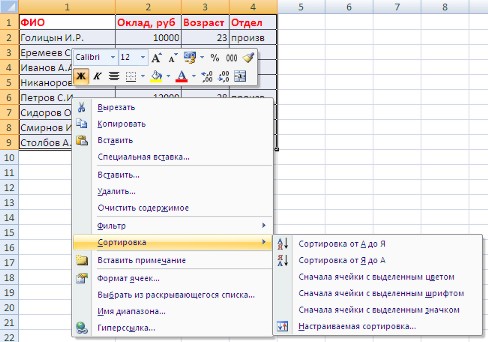
Фильтрация списков
Основное отличие фильтра от упорядочивания - это то, что во время фильтрации записи, не удовлетворяющие условиям отбора, временно скрываются (но не удаляются), в то время, как при сортировке показываются все записи списка, меняется лишь их порядок.
Фильтры бывают двух типов: обычный фильтр (его еще называют автофильтр) и расширенный фильтр.
Для применения автофильтра нажмите ту же кнопку, что и при сортировке - "Сортировка и фильтр" и выберите пункт "Фильтр" (конечно же, перед этим должен быть выделен диапазон ячеек).
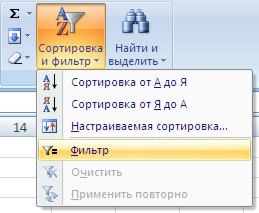
В столбцах списка появятся кнопки со стрелочками, нажав на которые можно настроить параметры фильтра.
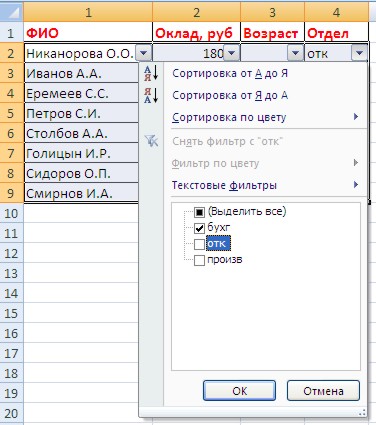
 Поля,
по которым установлен фильтр, отображаются
со значком воронки. Если подвести
указатель мыши к такой воронке, то будет
показано условие фильтрации.
Поля,
по которым установлен фильтр, отображаются
со значком воронки. Если подвести
указатель мыши к такой воронке, то будет
показано условие фильтрации.
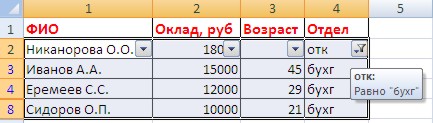
Для формирования более сложных условий отбора предназначен пункт "Текстовые фильтры" или "Числовые фильтры". В окне"Пользовательский автофильтр" необходимо настроить окончательные условия фильтрации.
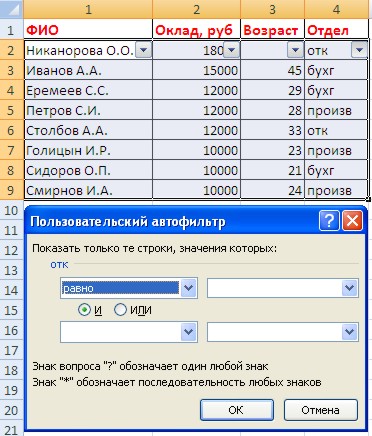
 При
использовании расширенного фильтра
критерии отбора задаются на рабочем
листе.
При
использовании расширенного фильтра
критерии отбора задаются на рабочем
листе.
Для этого надо сделать следующее.
Скопируйте и вставьте на свободное место шапку списка.
В соответствующем поле (полях) задайте критерии фильтрации.
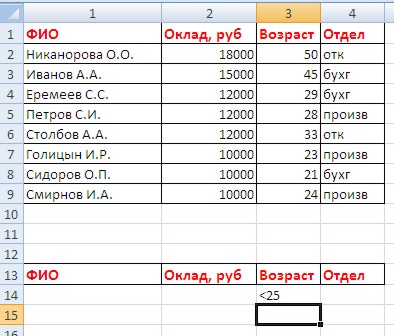
 Выделите
основной список.
Выделите
основной список.
Нажмите кнопку "Фильтр" на панели "Сортировка и
фильтр" ленты "Данные".
На той же панели нажмите кнопку "Дополнительно".
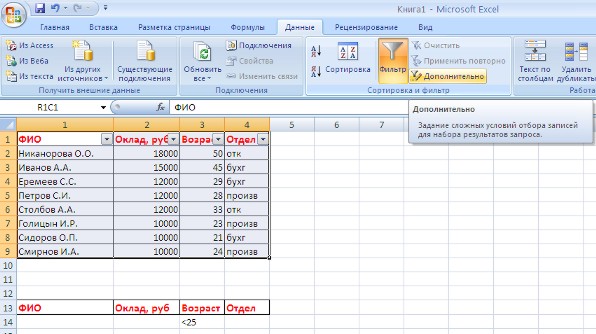
В появившемся окне "Расширенный фильтр" задайте необходимые диапазоны ячеек.
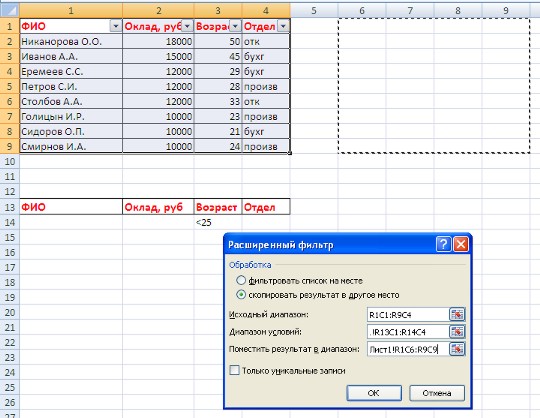
 В
результате отфильтрованные данные
появятся в новом списке.
В
результате отфильтрованные данные
появятся в новом списке.
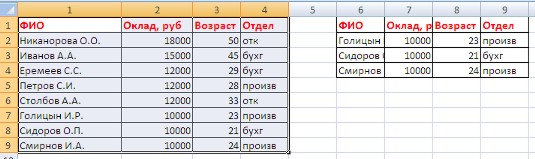
Расширенный фильтр удобно использовать в случаях, когда результат отбора желательно поместить отдельно от основного списка.
